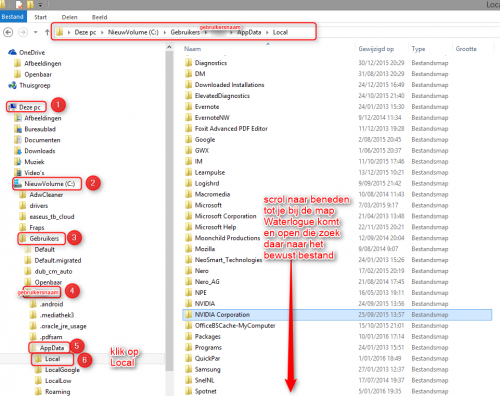-
Items
26.326 -
Registratiedatum
-
Laatst bezocht
Inhoudstype
Profielen
Forums
Store
Alles dat geplaatst werd door clarkie
-
De link in bericht 1 is niet zomaar een link naar een oud gesloten bericht maar een handleiding hoe je verborgen mappen en bestanden zichtbaar kan maken. Indien je de handelingen uit die link correct uitgevoerd hebt zou je de map Waterlogue moeten terug vinden als je naar de locatie gaat zoals hieronder getoond in de afbeelding. Zelf heb je natuurlijk een andere gebruikersnaam dus die is verschillend en eenmaal in het linker deelvenster op local geklikt moet je in het rechter deelvenster scrollen tot je bij Waterlogue uitkomt en dat is normaal gezien helemaal onderaan het venster bij de letter W. Lukt het niet vermeld dan in je volgend bericht waar juist het fout loopt.
-
]Het gaat hier om een desktop en meestal is in een desktop geen wifikaart aanwezig. Eén van de mogelijke mogelijke oplossingen is een wifi adapter die je op een USB poort aansluit.
-

Windows 10 Labtop start op met blauw scherm met optie
clarkie reageerde op jackla's topic in Archief Windows 10
Dus is de map verwijderd en het probleem opgelost? -

Windows 10 mail verandert automatisch mijn paswoord?
clarkie reageerde op Pulse's topic in Archief E-mailprogramma's
Bovenstaande begrijp ik niet.....het paswoord dat je moet ingeven wordt verandert in smtp.telenet.be? -

sommige knoppe in de taakbalk werken niet meer
clarkie reageerde op tomtom700's topic in Archief Windows 10
Als je bovenstaande uitvoert ga je terug naar de Windows versie die voor de installatie van Windows 10 aanwezig was. En toch is dat bij jouw niet gebeurt? Zeer vreemd. -

contactpersonen kopieren van win vista naar win mail
clarkie reageerde op Hoeba's topic in Archief Windows 10
Dag Hoeba, Heden ten dage is Windows mail uit Vista ook al voorbij gestreefd en daarbij komend is de App Mail in Windows 10 zeer beperkt. Wat ik terug vond is dat je dus eerst de contactpersonen in de de App personen moet invoegen en dan zouden ze wel beschikbaar zijn in de App mail. Hoe je die vanuit Windows Mail in Vista in de app personen krijgt is iets anders. Wat voor een account had je in Windows Mail (Vista) en nu in de App mail? Beschik je over een Gmail account of een Microsoft account?- 21 antwoorden
-
- contactpersonen
- win vista
-
(en 1 meer)
Getagd met:
-
Download Windows Repair all in One. Even naar onder scrollen en klikken op - Direct Download Dubbelklik na het downloaden op het bestand tweaking.com_windows_repair_aio_setup.exe om de installatie te starten Gebruikers van Windows Vista en later dienen de tool als "administrator" uit te voeren door middel van de rechtermuisknop en kiezen voor Als Administrator uitvoeren. Na de installatie kan je aangeven om het programma te starten. Als het venster van Windows repair geopend is ga je naar step5: Backup. Daar klik je bij System Restore op Create. Bij Registery Backup klik je vervolgens op Backup. Bij het klikken op Backup zie je de vooruitgang. Erna klik je op Next. In het venster dat je dan ziet klik je open repairs. Zet de vinkjes zoals in de afbeelding. Zet ook een vinkje aan de rechterkant bij Restart/Shutdown system when finished en selecteer vervolgens Restart System. Schakel je antivirusprogramma uit (zie Antivirus (tijdelijk) uitschakelen) en klik op Start Repairs.
-
Als je binnen dit topic verder geen problemen of vragen meer hebt, mag je dit onderwerp persoonlijk afsluiten. Dit doe je door bovenaan het topic te kiezen voor "Modereer onderwerp" en op "Sluiten" te klikken ... zo blijft het voor iedereen overzichtelijk.
-
Dag marnixVP, Op bericht 4 en 5 kwam geen reactie. Hoe ver sta je met het oplossen van het probleem?
-

Onboard Microfoon werkt niet meer van laptop
clarkie reageerde op Hulieke's topic in Archief Windows Algemeen
Op bericht 13 kwam nog geen reactie, is het probleem opgelost? -

Windows 7 installeren zonder installatiecd
clarkie reageerde op josindenbos's topic in Archief Windows 7
Als je binnen dit topic verder geen problemen of vragen meer hebt, mag je dit onderwerp persoonlijk afsluiten. Dit doe je door bovenaan het topic te kiezen voor "Modereer onderwerp" en op "Sluiten" te klikken ... zo blijft het voor iedereen overzichtelijk.- 5 antwoorden
-

foto's gewist op smartphone terug zetten?
clarkie reageerde op aussie's topic in Archief Andere software
Aangezien er geen reactie meer komt op dit topic, trekken we hieruit de conclusie dat het opgelost is en sluiten we dit topic af. Mocht je het topic - om één af andere reden - terug heropend wil zien, stuur dan een PB (persoonlijk bericht) naar één van de moderatoren. -
Aangezien er geen reactie meer komt op dit topic, trekken we hieruit de conclusie dat het opgelost is en sluiten we dit topic af. Mocht je het topic - om één af andere reden - terug heropend wil zien, stuur dan een PB (persoonlijk bericht) naar één van de moderatoren.
-
Dag Timov, Lukt het niet om RSIT uit te voeren of is het probleem op een andere wijze opgelost?
-
Als je binnen dit topic verder geen problemen of vragen meer hebt, mag je dit onderwerp persoonlijk afsluiten. Dit doe je door bovenaan het topic te kiezen voor "Modereer onderwerp" en op "Sluiten" te klikken ... zo blijft het voor iedereen overzichtelijk.
- 2 antwoorden
-
- Dualboot
- Windows Bootmanger 7
-
(en 3 meer)
Getagd met:
-
Als je binnen dit topic verder geen problemen of vragen meer hebt, mag je dit onderwerp persoonlijk afsluiten. Dit doe je door bovenaan het topic te kiezen voor "Modereer onderwerp" en op "Sluiten" te klikken ... zo blijft het voor iedereen overzichtelijk.
-

sommige knoppe in de taakbalk werken niet meer
clarkie reageerde op tomtom700's topic in Archief Windows 10
Ik heb het topic even heropend want de leden en mezelf zouden dan ook graag weten hoe je juist dat probleem opgelost hebt. Wat versta je onder vorige versie? -
Als ik de laatste link uit jouw bericht doorneem stelt het probleem zich bij Adobe gebruikers.
-

sommige knoppe in de taakbalk werken niet meer
clarkie reageerde op tomtom700's topic in Archief Windows 10
Werkt de zoekfunctie wel als je via start-> alle apps op zoeken klikt? -
Vraag me wel af waarom het dan op mijn computer met Windows 10 dan wel lukt zonder PDF preview te installeren. Blijkbaar gebruiken jullie wel Adobe Reader? Zelf gebruik ik Foxot Reader of dat er voor iets tussen zit?
-

Windows 10 Labtop start op met blauw scherm met optie
clarkie reageerde op jackla's topic in Archief Windows 10
Wat gebeurt er als je op Doorgaan klikt? -
Bovenstaande is toch correct? Het gaat om een nieuwe laptop waar Windows 10 reeds opstond bij aankoop? Verwijder alles wat via USB poort op je laptop aangesloten zit en herstart de laptop. Werkt het touchpad dan wel? Ga dan naar Configuratiescherm-> Muis. Maak dan van de tabbladen apparaatinstellingen, Hardware en Knoppen een printscreen en plaats die in je volgend bericht.
-
Ook niet als je de logitech muis verwijderd?
-

sommige knoppe in de taakbalk werken niet meer
clarkie reageerde op tomtom700's topic in Archief Windows 10
Het probleem stelt zich pas sinds enkele dagen dan zou het terug plaatsen van een herstelpunt misschien je probleem oplossen. http://www.pc-helpforum.be/topic/59317-een-herstelpunt-terug-plaatsen-in-windows-10/ -
Op de vraag in bericht 41 mag je bevestigen met Ja. In bericht 38 vermeld je dat er geen externe muis in gebruik is..... in bericht 40 dan weer wel. Zo wordt het wel moeilijk. Op je laptop onderaan het touchpad zitten normaal gezien twee balkjes, als je op de rechter balk klikt krijg je de functie rechts klikken. Werkt die wel? Want via de logitech muis lukt het niet toch?

OVER ONS
PC Helpforum helpt GRATIS computergebruikers sinds juli 2006. Ons team geeft via het forum professioneel antwoord op uw vragen en probeert uw pc problemen zo snel mogelijk op te lossen. Word lid vandaag, plaats je vraag online en het PC Helpforum-team helpt u graag verder!